win7密码保护共享关闭不了怎么办呢,有的用户们使用win7的时候如果遇到了密码保护共享功能关闭不了的问题要如何才能关闭它呢,如果用户们想要关这个功能的话就可以按照接下来给出的步骤进行操作,用户们只需要按照win7密码保护共享关闭不了解决方法的过程一步步修改就可以轻松解决问题。
win7密码保护共享关闭不了怎么办
步骤一:关闭Guest密码
1、鼠标右击计算机打开“管理”这一个选项;
2、接下来我们就在打开的管理界面里面,依次展开“本地用户和组-用户”,在右边窗口里面使用鼠标右击账户“Guest”选择所需要进行设置密码;
3、最后我们就在自动弹出来的密码窗口里面,千万不要输入任何的密码,直接使用鼠标单击确定这一个按钮就可以了。

步骤二:设置组策略安全
1、按下WIN+R,然后在运行中输入gpedit.msc回车;
2、打开计算机配置-【安全设置】-【本地策略】-【用户权限分配】;

3、找到拒绝从网络访问这台计算机中,所有项目都删除掉,确定保存;

4、然后再打开从网络访问此计算机,看看里面有没有everyone guest user 等账户,没有的话添加进去;

大小:34.5M

大小:39.9 MB
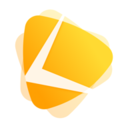
大小:28.2M

大小:

大小:68.2M